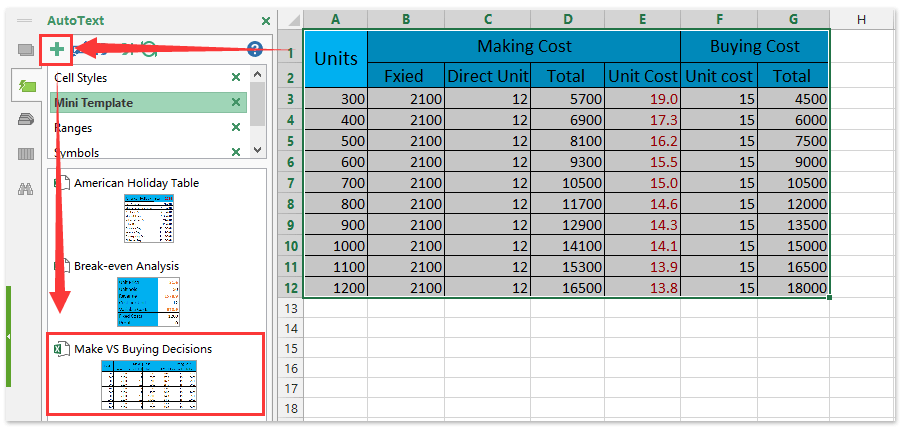Hvordan beregner man beslutninger om, hvordan man laver eller køber i Excel?
Lav en slags tilbehør selv eller køb det fra andre fabrikker? Normalt skal vi sammenligne omkostninger ved at lave og købe, inden vi træffer beslutninger. Her vil jeg guide dig til at behandle Make vs Buy-analyse og nemt tage beslutning om make-or-buy i Excel.
Beregn beslutninger om foretag eller køb i Excel
Kombiner let flere regneark / projektmapper i et enkelt regneark / projektmappe
Det kan være kedeligt at kombinere snesevis af ark fra forskellige projektmapper til et ark. Men med Kutools til Excel Kombiner (regneark og projektmapper) værktøj, kan du få det gjort med blot flere klik!
 Beregn beslutninger om foretag eller køb i Excel
Beregn beslutninger om foretag eller køb i Excel
For at beregne eller evaluere make-or-buy-beslutningen i Excel kan du gøre som følger:
Trin 1: Forbered en tabel som følgende skærmbillede vist, og indtast dine data i denne tabel.
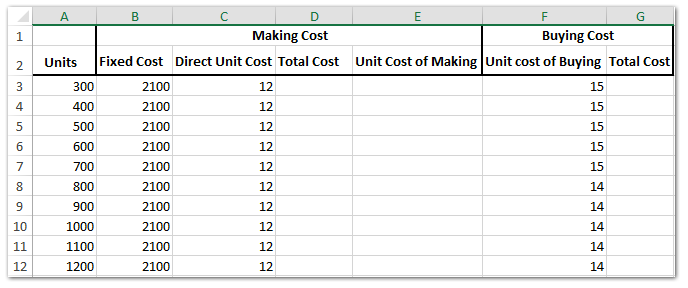
Trin 2: Beregn produktionsomkostningerne og de samlede købsomkostninger:
(1) Indtast i celle D3 = A3 * C3 + B3, og træk Fill Handle til det ønskede område. I vores tilfælde trækker vi Fill Handle til området D4: D12;
(2) Indtast i celle E3 = D3 / A3, og træk Fill Handle til det ønskede område. I vores tilfælde trækker vi Fill Handle til området E4: E12;
(3) Indtast i celle G3 = F3 * A3, og træk Fill Handle til det ønskede område. I vores tilfælde trækker vi Fill Handle til Range G4: G12.
Indtil nu har vi afsluttet tabellen Make VS Buy i Excel.
Gem et interval som mini-skabelon (AutoText-indtastning, resterende celleformater og formler) til genbrug i fremtiden
Det skal være meget kedeligt at henvise celler og anvende formler til beregning af gennemsnittene hver gang. Kutools til Excel giver en sød løsning på Autotekst værktøj til at gemme området som en AutoText-post, som kan forblive celleformaterne og formlerne i området. Og så kan du genbruge dette interval med kun et klik i en hvilken som helst projektmappe.
Trin 3: Derefter indsætter vi et spredningsdiagram.
(1) Holder Ctrl nøgle, og vælg kolonnen Enheder (Område A2: A12), Enhedsomkostninger til fremstilling af kolonne (Område E2: E12) og Enhedsomkostninger ved køb af kolonne (Område F2: F12);
(2) Klik på indsatte > Scatter knap (eller jegnsert Scatter (X, Y) eller Buddle Chart knap)> Spred med glatte linjer. Se skærmbillede nedenfor:
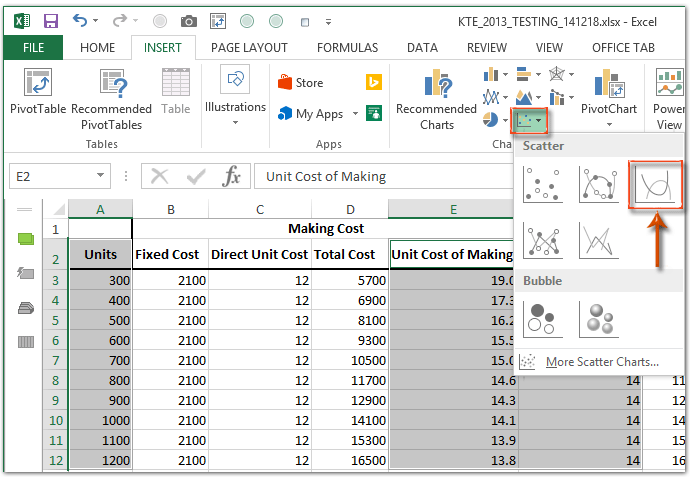
Trin 4: Formater den lodrette akse ved at højreklikke på den lodrette akse og vælge Formater akse fra højreklikmenuen.

Trin 5: Skift de lodrette akseindstillinger som følger:
- I Excel 2013 'Format Axis-rude, skal du indtaste min bundet i Minimum i feltet, og indtast maks. bundet i Maksimum boks;
- I dialogboksen Format Axis 2007 og 2010 skal du kontrollere Fast mulighed bag Minimum og indtast min bundet i følgende boks; Tjek Fast mulighed bag Maksimum og indtast max bundet i følgende boks; luk derefter dialogboksen. Se skærmbillede nedenfor:
Excel 2013 og højere versioner:
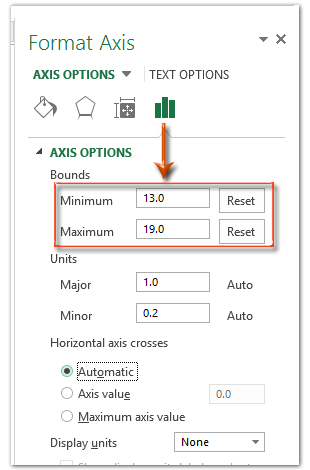
Excel 2010:
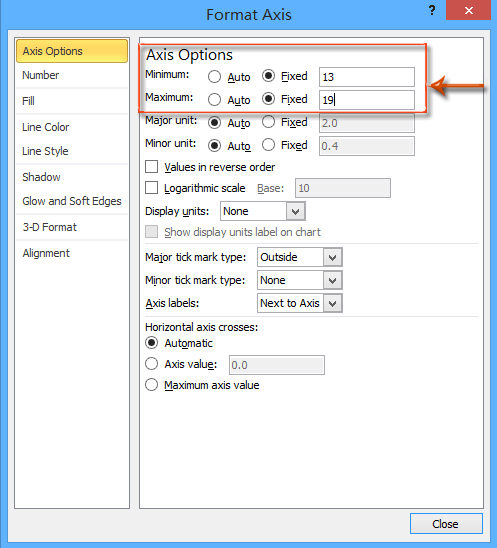
Trin 6: Skift den vandrette akseindstilling med den samme metode, som vi introducerede i trin 5.
Trin 7: Bliv ved med at vælge diagrammet, og klik derefter på Layout > Diagramtitel > Ovenstående diagram, og skriv derefter et kortnavn.

Bemærk: I Excel 2013 tilføjes diagramnavnet over diagrammet som standard. Du skal bare ændre kortnavnet, som du har brug for.
Trin 8: Skift placeringen af legender ved at klikke på Layout > Legend > Vis forklaring nederst.
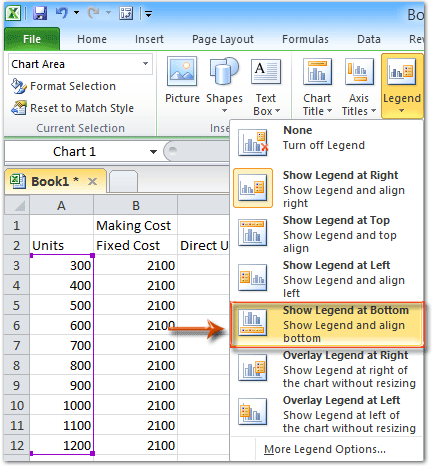
Bemærk: I Excel 2013 tilføjes forklaringen nederst som standard.
Indtil nu har vi allerede oprettet tabellen Make vs Buy og Make vs Buy-diagrammet. Og vi kan nemt tage en beslutning om at foretage en køb med diagrammet.
I vores tilfælde, hvis vi har brug for mindre end 1050 enheder, er det økonomisk at købe tilbehør. hvis vi har brug for mere end 1050 enheder, koster det mindre at lave tilbehør. hvis vi har brug for 700 enheder eller 1050 enheder, koster det samme penge som at købe. Se skærmbillede nedenfor:

Bedste kontorproduktivitetsværktøjer
Overlad dine Excel-færdigheder med Kutools til Excel, og oplev effektivitet som aldrig før. Kutools til Excel tilbyder over 300 avancerede funktioner for at øge produktiviteten og spare tid. Klik her for at få den funktion, du har mest brug for...

Fanen Office bringer en grænseflade til et kontor med Office, og gør dit arbejde meget lettere
- Aktiver redigering og læsning af faner i Word, Excel, PowerPoint, Publisher, Access, Visio og Project.
- Åbn og opret flere dokumenter i nye faner i det samme vindue snarere end i nye vinduer.
- Øger din produktivitet med 50 % og reducerer hundredvis af museklik for dig hver dag!